آموزش وردپرس
آموزش تغییر رمز وردپرس از طریق دیتابیس یا phpmyadmin
تغییر رمز وردپرس ممکن است گاهی اوقات برای مدیر سایت سخت باشد، ممکن است ایمیل یا پیامک تغییر رمز عبور دریافت نکنید یا به تازگی دمویی با استفاده از بسته نصبی نصب کرده باشید و به شما امکان مشخص کردن رمز عبور سایت را نداده باشد. در این مقاله آموزش تغییر رمز وردپرس از طریق ابزار phpmyadmin که دیتابیس سایت ما را مدیریت می کند خواهیم داشت.
آموزش تغییر رمز وردپرس از طریق دیتابیس یا phpmyadmin
لطفا جهت تغییر رمز وردپرس به نکات زیر حتما توجه داشته باشید و تمامی مراحل را کامل و با دقت انجام دهید تا فرایند برای شما نتیجه دهد، در صورتی که بخشی از این فرایند را جا بیاندازید رمز تغییر داده نخواهد شد.
همچنین توجه داشته باشید در این روش امکان تغییر نام کاربری و ایمیل مدیریت نیز وجود دارد که می توانید در انتهای مقاله مطالعه بفرمایید.
مرحله اول : در قدم اول شما باید وارد پنل هاست خود شوید. فرقی ندارد که هاست شما دایرکت آدمین باشد یا سی پنل، در هر صورت شما ابزار phpmyadmin را در هر دو هاست خواهید داشت.
آموزش ورود به ابزار phpmyadmin در هاست سی پنل
برای ورود به ابزار phpmyadmin در هاست سی پنل تنها کافی است وارد خود هاست شده و در بخش Databases روز گزینه phpmyadmin کلیک کنید.
(نکته : اگر هاست شما دایرکت آدمین است طبق روش قبل انجام دهید و از این مرحله بگذرید)
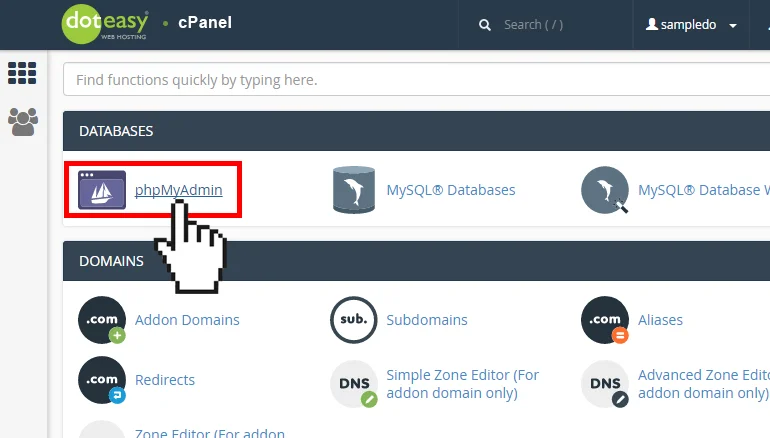
با کلیک بر روی گزینه مربوطه وارد ابزار خواهید شد.
آموزش ورود به ابزار phpmyadmin در هاست دایرکت آدمین
در نسخه جدید هاست دایرکت ادمین مقداری ظاهر با نسخه های قبل متفاوت است اما طبق همین روش میتوانید وارد ابزار شوید. پس از ورود به هاست دایرکت آدمین، روی گزینه MySQL Management کلیک کنید.
(نکته : اگر هاست شما سی پنل است طبق روش قبل انجام دهید و از این مرحله بگذرید)
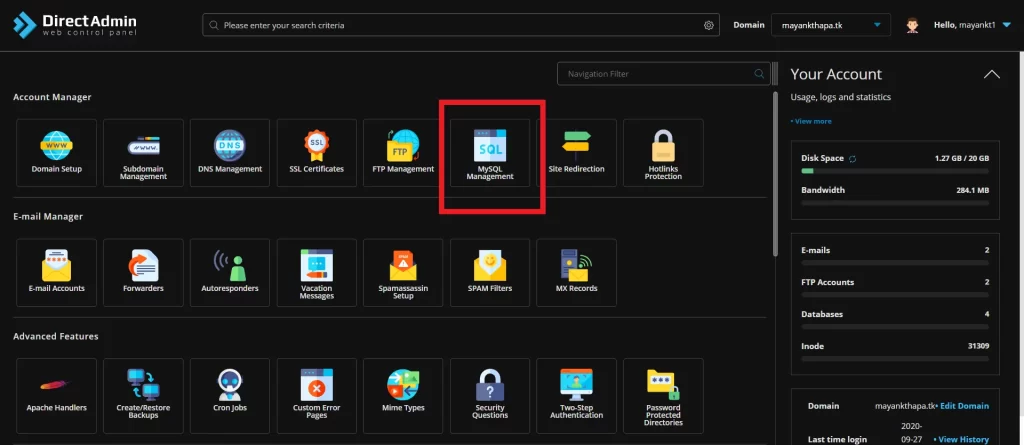
سپس وارد صفحه ای جدید خواهید شد که مشابه تصویر زیر خواهد بود :
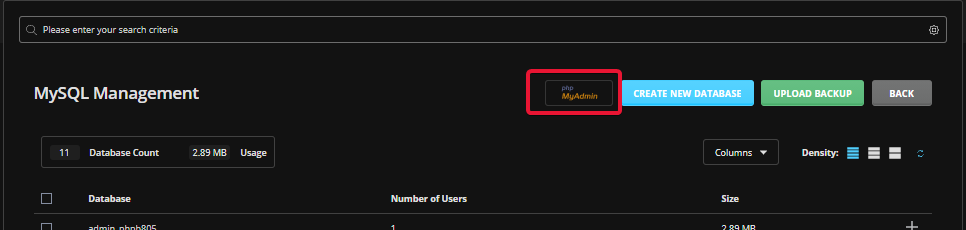
سپس با کلیک بر روی گزینه phpmyadmin که در تصویر بالا مشخص شده وارد ابزار خواهید شد.
تغییر رمز وردپرس از طریق ابزار phpmyadmin
حالا که وارد ابزار phpmyadmin شدید میتوانید رمز حساب کاربری خودتان را تغییر دهید. طراحی ابزار phpmyadmin برای هردو هاست یکسان است و تفاوتی وجود ندارد. لطفا مراحل بعد را با دقت دنبال کنید.
در ابتدا روی اسم دیتابیس سایت خود کلیک کنید تا جداول آن نمایش داده شود.
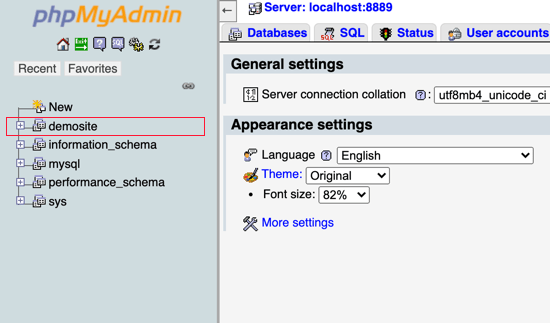
به عنوان مثال اسم دیتابیس سایت شما demosite است بنابراین در لیست کناری صفحه روی آن کلیک می کنیم و سپس جداول دیتابیس برای ما نمایش داده خواهد شد.
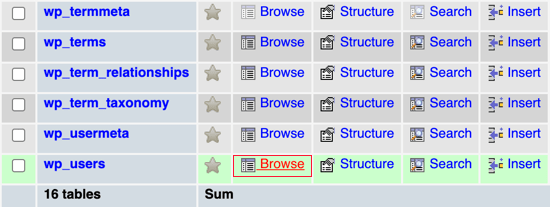
سپس در بین جداول به دنبال گزینه wp_users بگردید و روی دکمه Browse برای این جدول کلیک کنید. (ممکن است پسوند دیتابیس سایت شما متفاوت باشد، یعنی به جای کلمه wp کلمه دیگری نوشته باشد. اما در تمامی دیتابیس ها عبارت users که به معنای کاربران است یکسان می باشد، بنابراین با دیدن همین گزینه هم می توانید این جداول را پیدا کنید).
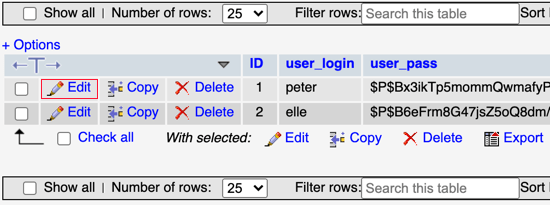
با کلیک بر روی گزینه Browse که در مرحله قبل انجام دادید، لیست کاربران سایت شما نمایش داده خواهد شد.
نکته : در این مرحله شما می توانید به راحتی در زیر مجموعه این جدول حساب کاربری خودتان را پیدا کنید. اگر برای شما گشتن دشوار است، در بالای این جدول گزینه search this table وجود دارد که می توانید نام کاربری خودتان را جستجو کنید. یا کلا در زیرمجموعه عبارت user_login که همان نام کاربری می باشد، به دنبال نام کاربری خودتان بگردید.
پس از آن که حساب کاربری خودتان را پیدا کردید روی دکمه Edit کلیک کنید تا حساب کاربری را ویرایش کنید.
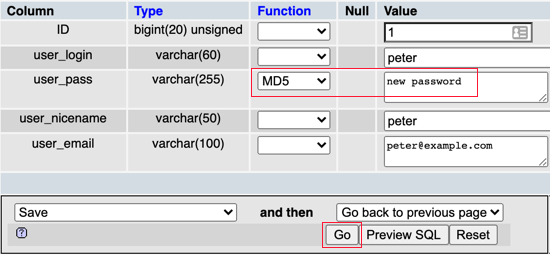
در بخش ویرایش هر حساب کاربری شما قسمت های مختلفی دارید که به راحتی از همین بخش قابل تغییر هستند. برای تغییر رمز عبور باید فیلد گزینه user_pass را تغییر دهید :
- در بخش فیلد value که با کادر قرمز مشخص کردیم متن موجود را پاک کرده و رمز جدیدتان را بنویسید.
- سپس در فیلد Function گزینه مربوطه را طبق تصویر بالا روی حالت MD5 قرار دهید. (این گزینه بسیار مهم است و در صورتی که انجام نشود رمز تغییر داده نخواهد شد)
سپس بر روی گزینه Go کلیک کنید تا تغییرات ذخیره شود. بعد اینکار رمز تغییر داده خواهد شد و می توانید با رمز جدید وارد سایت تان شوید.
آموزش تغییر نام کاربری مدیریت وردپرس از طریق phpmyadmin
در صورتی که تصمیم دارید نام کاربری، ایمیل یا… حساب کاربری خود را تغییر دهید طبق روش بالا امکان پذیر است. تنها کافی است مطابق با روش بالا وارد دیتابیس شده، در جدول wp_users حساب کاربری خود را پیدا کرده و روی گزینه Edit کلیک کنید. سپس جداول زیر را طبق توضیحات مربوطه تغییر دهید.
- گزینه user_login همان نام کاربری شما است، بنابراین در فیلد value میتوانید نام کاربری قدیمی را پاک کرده و نام جدیدی وارد کنید. (توجه داشته باشید نام کاربری باید به زبان انگلیسی نوشته شود، همچنین نیازی به تنظیم مقدار Function برای این گزینه وجود ندارد)
- گزینه user_mail هم ایمیل شما است، بنابراین در فیلد value میتوانید ایمیل قدیمی را پاک کرده و ایمیل خودتان را وارد کنید. (توجه داشته باشید که ایمیل باید به زبان انگلیسی نوشته شود، همچنین نیازی به تنظیم مقدار Function برای این گزینه وجود ندارد)
امیدواریم این سری از مقالات آموزش قالب Flatsome و آموزش وردپرس برای شما عزیزان مفید واقع شده باشد. در صورتی که هرگونه سوال و یا نظری در این زمینه داشتید می توانید با ما در بخش نظرات این مطلب در میان بگذارید.

